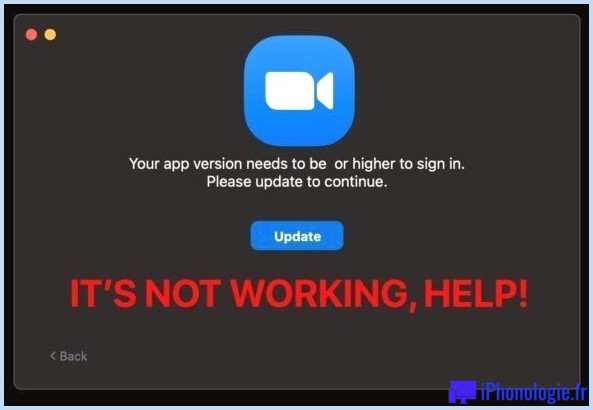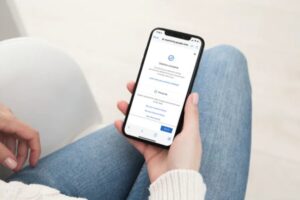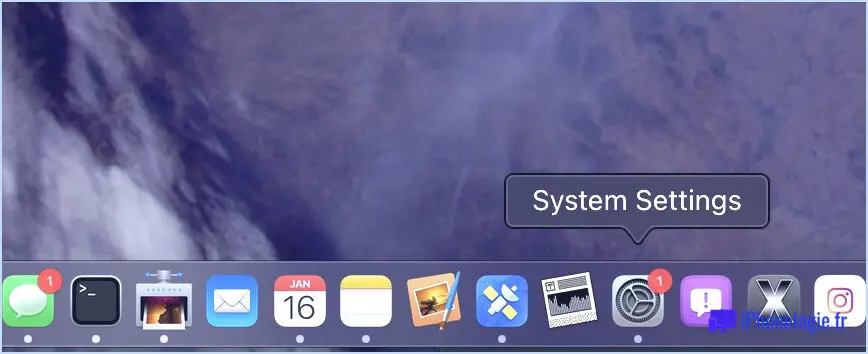Diffuser de la musique iTunes sur plusieurs appareils avec AirPlay
AirPlay et iTunes vous permettent de diffuser simultanément de la musique sur plusieurs appareils. Cela signifie que vous pouvez faire jouer la même musique sur votre ordinateur de bureau en synchronisation avec des appareils situés dans d'autres endroits, comme un iPhone ou un iPod touch connecté à une station d'accueil pour haut-parleurs, une Apple TV dans le salon, un centre multimédia fonctionnant en XBMC, ou même un autre Mac ou PC Windows ailleurs sur le réseau, à condition que cet ordinateur soit équipé d'une application de réception AirPlay.

Vous aurez besoin des éléments suivants pour commencer :
- iTunes 11 ou supérieur
- Au moins un récepteur AirPlay (logiciel ou matériel) pour accepter le flux musical
Si vous n'avez pas de récepteur AirPlay comme une Apple TV mais que vous voulez quand même essayer, pensez à télécharger une application comme Réflecteur ou XBMC . Reflector a une version d'essai gratuite et permet de créer des miroirs. XBMC est gratuit, fonctionne comme un centre multimédia à part entière, et fonctionne sur Macs, Windows, Linux, Raspberry Pi's, Android, et plus encore. Les deux applications fonctionneront comme un récepteur AirPlay et accepteront le flux musical d'iTunes.
Comment diffuser de la musique iTunes sur plusieurs appareils AirPlay
Pour obtenir les résultats les plus intéressants, disposez d'un plus grand nombre de récepteurs AirPlay.
- Préparez les récepteurs AirPlay, c'est-à-dire que l'Apple TV est allumée, ou que les applications de réception comme XBMC, Reflector, etc. fonctionnent sur leurs appareils respectifs
- Depuis l'ordinateur pour diffuser de la musique en continu, lancez iTunes et commencez à jouer une chanson
- Cliquez sur le logo AirPlay à côté du curseur de volume pour faire apparaître le menu et cliquez sur "Multiple"
- Cliquez sur le(s) appareil(s) récepteur(s) AirPlay sur lesquels vous souhaitez diffuser la musique
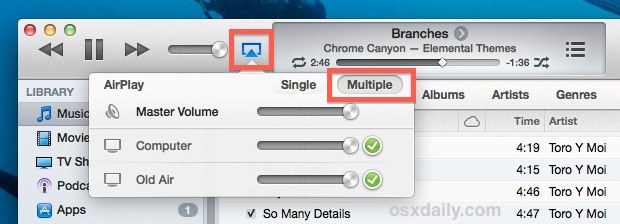
"Ordinateur" est la machine locale, gardez cette option cochée, sauf si vous ne voulez pas que l'ordinateur qui exécute iTunes joue aussi de la musique. Les autres machines seront répertoriées par leur ID matériel ou leur nom de partage. Notez que vous pouvez régler le volume indépendamment sur chacun des appareils récepteurs AirPlay, ce qui signifie que vous n'avez pas à vous déplacer dans différentes pièces pour régler le volume si vous ne le souhaitez pas, puisque la fonction AirPlay d'iTunes vous permettra de les contrôler tous à partir d'un seul endroit.
La musique doit être parfaitement synchronisée partout, ce qui permet d'obtenir un système stéréo de son surround dans toute la maison. Si la musique est légèrement décalée, elle se résout généralement assez rapidement, mais il arrive parfois que les mauvais signaux et connexions wi-fi continuent à poser des problèmes jusqu'à ce qu'un problème de réseau sous-jacent soit résolu.
Diffusion en continu sur un seul récepteur AirPlay
Pour diffuser tous les sons sur un seul appareil :
- Depuis iTunes, déroulez à nouveau le menu AirPlay et cliquez sur l'onglet "Single"
- Sélectionnez uniquement l'appareil vers lequel vous souhaitez diffuser en continu
La musique ne sera plus diffusée sur l'ordinateur, mais seulement sur le récepteur. En dehors d'iTunes, cela peut également être fait directement à partir du menu déroulant Audio dans OS X.
Éteindre les flux musicaux d'AirPlay
Pour désactiver le flux et renvoyer la musique à l'ordinateur exécutant iTunes, il suffit de le sélectionner comme seule sortie :
- Descendez le menu AirPlay, choisissez "Single", et choisissez seulement "Computer"
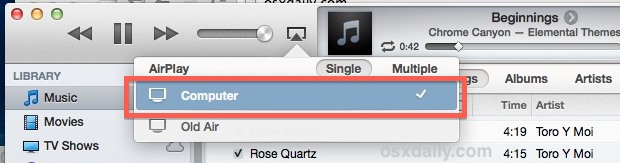
C'est une fonction très intéressante à utiliser pour les fêtes et les réunions sociales, ou si vous faites juste du travail à la maison et que vous voulez que la même musique soit jouée partout. J'ai même vu des utilisations créatives où divers récepteurs AirPlay sont placés dans une pièce pour créer un son surround sans fil pour la vidéo, puisque le streaming fonctionne pour tous les types d'audio, y compris les films.
Cette intégration d'AirPlay semble être nouvelle avec iTunes 11, ne soyez pas surpris si vous ne la trouvez pas dans les versions précédentes.